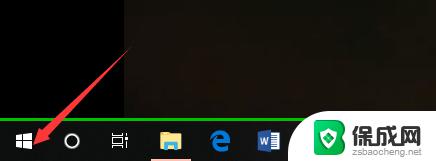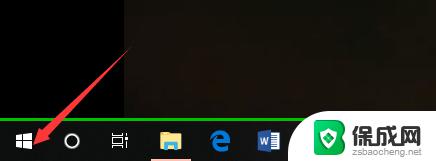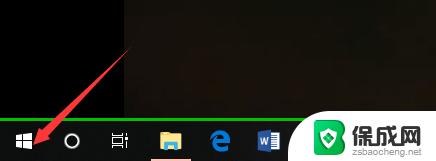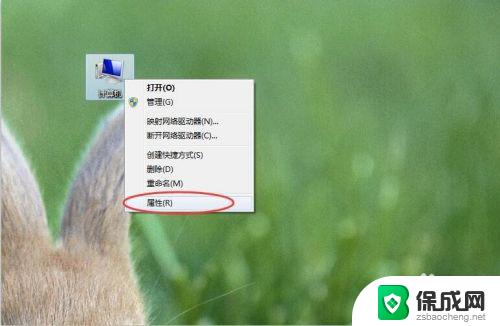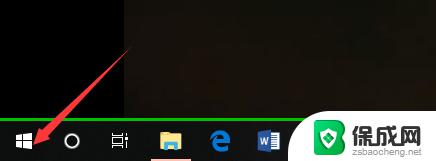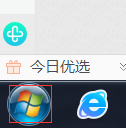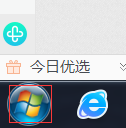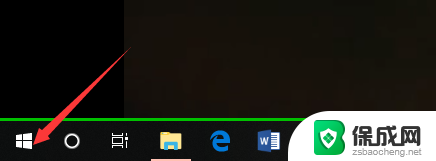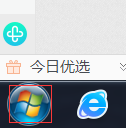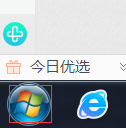电脑如何看是window几 怎么查看电脑系统是Windows几
更新时间:2023-09-27 10:02:40作者:jiang
电脑如何看是window几,当我们使用电脑的时候,有时候会想知道自己的电脑是哪个版本的Windows系统,确切地了解自己的电脑系统版本,可以帮助我们更好地了解和使用电脑。该如何查看电脑的系统版本呢?方法其实很简单,只需要几个简单的步骤就能轻松解决。接下来我们将一起来了解一下如何查看电脑的Windows系统版本。
方法如下:
1.第一步,我们先点击桌面左下方的Windows图标。或者直接按Windows键。
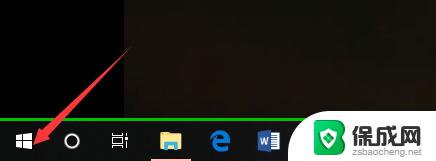
2.然后,我们在如下Windows磁铁界面点击设置图标,进入电脑设置。
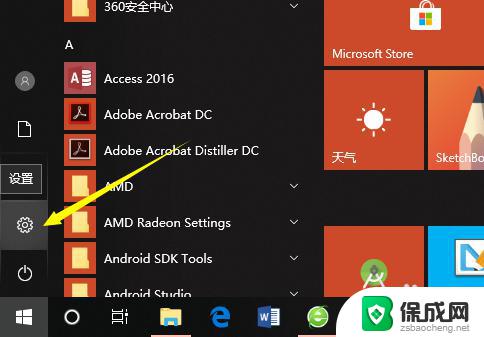
3.在电脑设置界面,点击第一个设置,也就是系统设置。
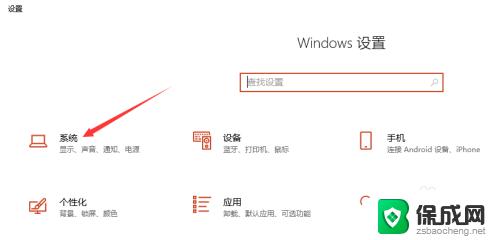
4.然后,在系统设置界面左侧选择栏,我们先点击最后面的一个选项,也就是关于。
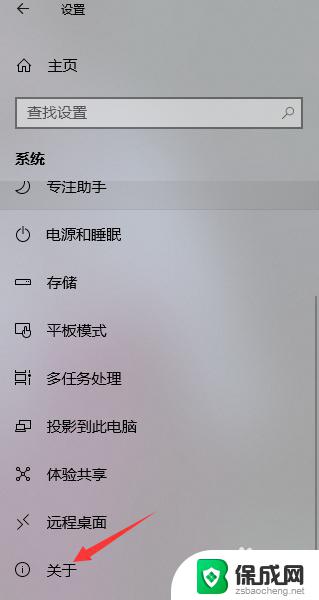
5.这样,在如下界面。我们就可以看到当前的Windows版本了,就可以知道是Windows几了。
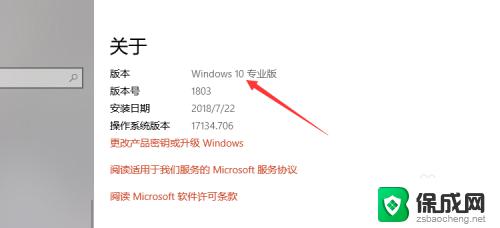
6.其实,我们可以通过电脑系统的一些图标以及一些特征来判断Windows系统。如下。
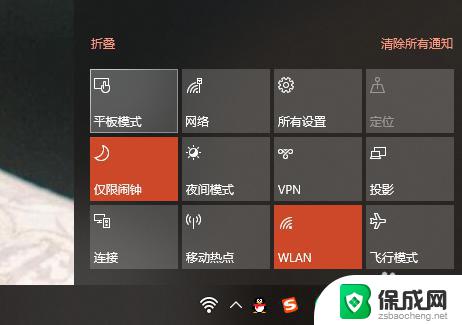
以上是电脑如何检查操作系统的版本,如果您有任何疑问,请按照上述步骤进行操作,希望这些说明能对您有所帮助。